win10桌面不见了怎么办 Win10系统桌面网络图标不见了怎么找回
更新时间:2024-09-14 13:40:09作者:xtyang
Win10系统桌面网络图标不见了怎么找回?当我们在使用Win10系统时,有时候会发现桌面上的网络图标突然不见了,这样就无法方便地查看网络连接状态或进行网络设置,这时候该怎么办呢?不用担心我们可以通过一些简单的操作来找回桌面上的网络图标。接下来我将为大家介绍几种方法,帮助大家快速找回Win10系统桌面上的网络图标。
方法如下:
1.首先在电脑桌面空白处单击鼠标右键,调出右键菜单。在菜单栏中点击进入【个性化】。
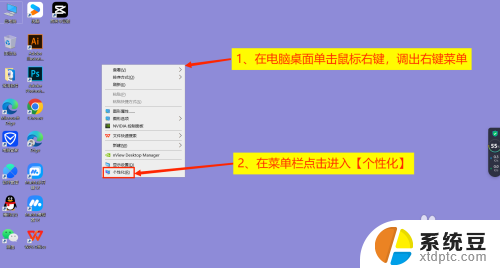
2.然后在设置界面选择【主题】,点击相关的设置下的【桌面图标设置】。
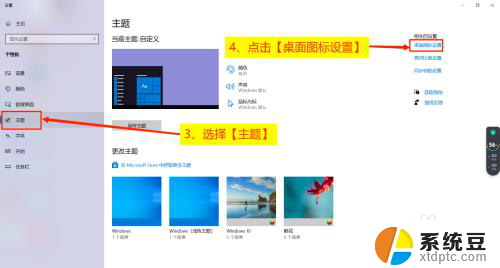
3.最后在设置框中勾选【网络】,点击【确定】即可。
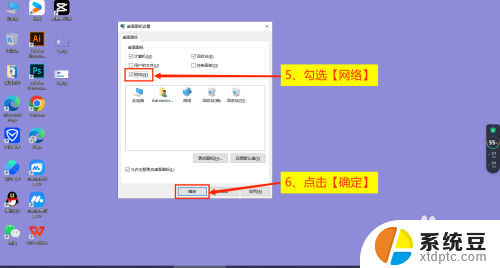
以上就是win10桌面不见了怎么办的全部内容,有遇到这种情况的用户可以按照小编的方法来进行解决,希望能够帮助到大家。
win10桌面不见了怎么办 Win10系统桌面网络图标不见了怎么找回相关教程
- windows10桌面不见了 Win10桌面不见了怎么找回
- win10网络系统图标不见了 Win10系统网络连接图标不见了怎么办
- win10右下角不显示网络图标 win10右下角任务栏网络图标不见了怎么找回
- 电脑屏幕蓝屏不显示桌面 win10系统显示不了桌面怎么办
- 电脑桌面的图标打不开怎么回事 win10系统电脑桌面图标点击无反应怎么办
- windows10音量调节不显示 win10系统右下角音量图标不见了怎么办
- 网络连接怎么添加到桌面 win10怎么将网络图标添加到桌面
- 电脑win10系统不见了 如何恢复win10系统桌面的此电脑(计算机)图标
- windows10电脑图标变大了怎么办 WIN10桌面图标变大了怎么调整
- win10找不到计算机图标 Win10系统桌面找不到计算机图标怎么办
- windows开机很慢 win10开机破8秒的实用技巧
- 如何将软件设置成开机自动启动 Win10如何设置开机自动打开指定应用
- 为什么设不了锁屏壁纸 Win10系统锁屏壁纸无法修改怎么处理
- win10忘了开机密码怎么进系统 Win10忘记密码怎么办
- win10怎样连接手机 Windows10 系统手机连接电脑教程
- 笔记本连上显示器没反应 win10笔记本电脑连接显示器黑屏
win10系统教程推荐
- 1 windows开机很慢 win10开机破8秒的实用技巧
- 2 如何恢复桌面设置 win10怎样恢复电脑桌面默认图标
- 3 电脑桌面不能显示全部界面 win10屏幕显示不全如何解决
- 4 笔记本连投影仪没有声音怎么调 win10笔记本投影投影仪没有声音怎么解决
- 5 win10笔记本如何投影 笔记本投屏教程
- 6 win10查找隐藏文件夹 Win10隐藏文件查看方法
- 7 电脑自动开机在哪里设置方法 Win10设置每天定时自动开机
- 8 windows10找不到win7打印机 Win10系统电脑如何设置共享Win7主机的打印机
- 9 windows图标不显示 Win10任务栏图标不显示怎么办
- 10 win10总显示激活windows 屏幕右下角显示激活Windows 10的解决方法